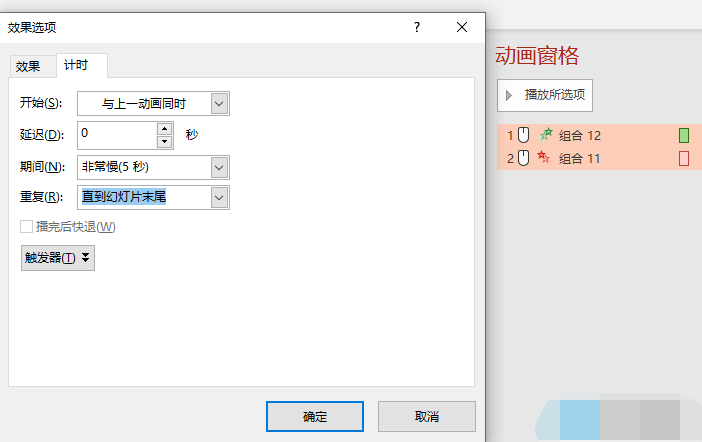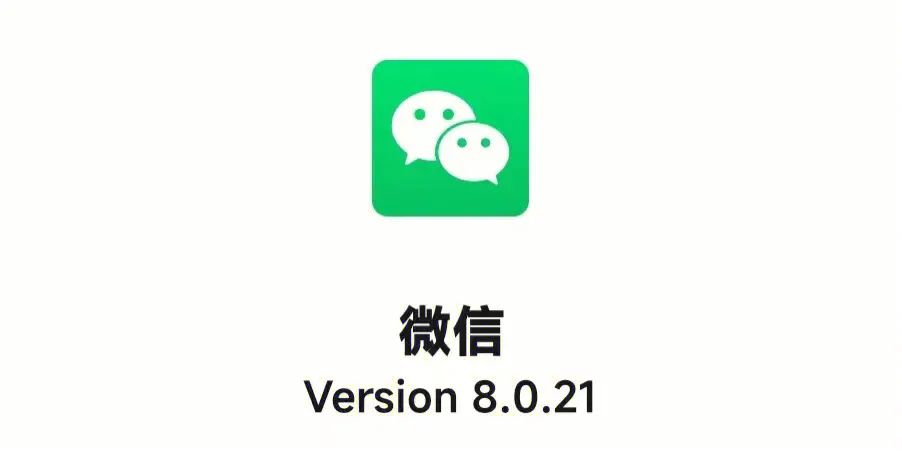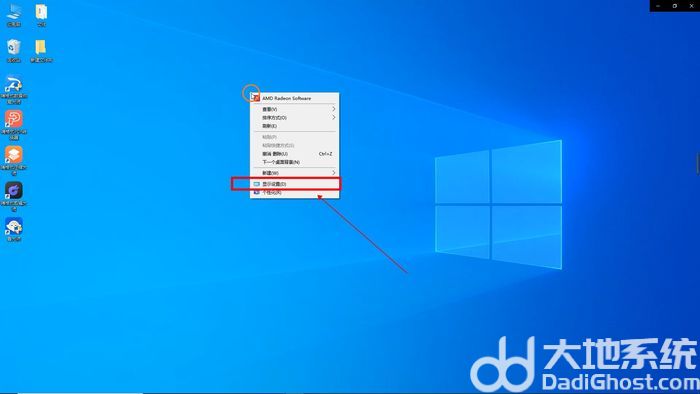火狐浏览器怎么安装翻译插件 火狐浏览器添加翻译插件详细教程
- 编辑:飞飞系统
- 时间:2023-12-05
如何在火狐浏览器中安装翻译插件,打开火狐浏览器,找到扩展程序图标,点击“管理扩展程序”,在搜索框中输入“翻译”,选择您常用或熟悉的翻译插件,点击“添加到Firefox”,然后单击“添加”一次。下面小编为大家带来了火狐浏览器添加翻译插件的详细教程。
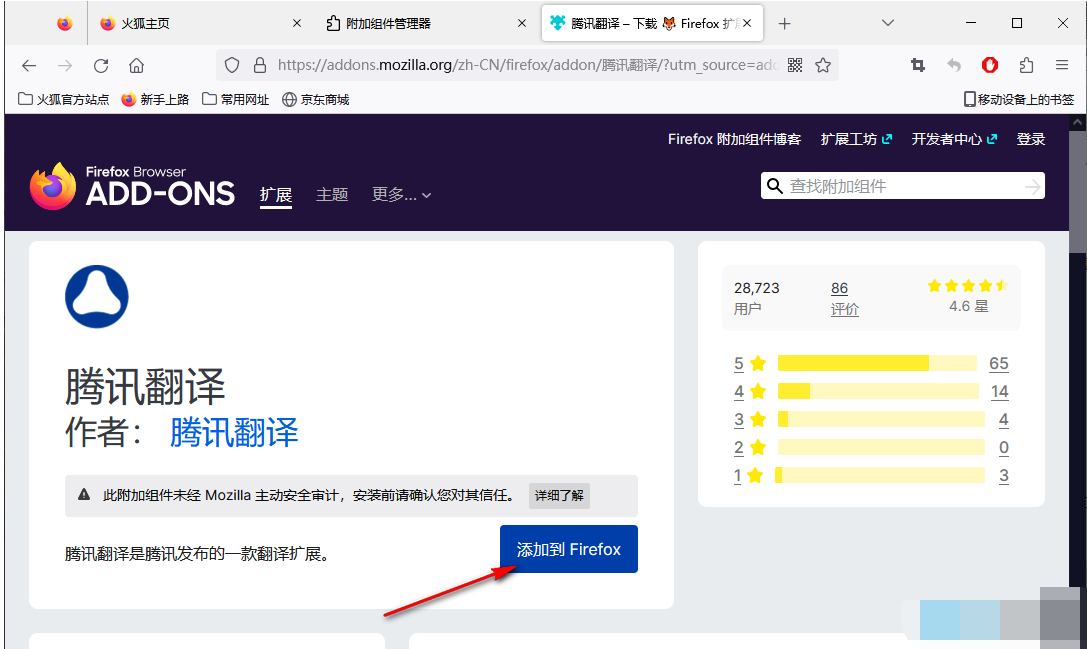
火狐浏览器添加翻译插件详细教程
1、我们首先在电脑上打开火狐浏览器,然后在浏览器工具栏中找到扩展程序图标,点击打开该图标,然后在下拉列表中点击“管理扩展程序”选项。
2、进入插件管理器页面后,我们在页面的搜索框中输入“翻译”,然后点击回车键。
3.在搜索结果页面中,我们可以看到有很多翻译插件。选择您常用或熟悉的翻译插件,点击进入插件主页。这里我们可以选择腾讯翻译。
4、进入翻译插件的首页后,在这个页面中,我们点击“添加到Firefox”选项,然后在右上角的弹出框中再次点击“添加”选项。
5.添加完成后,我们打开工具栏中的扩展程序图标,然后点击下拉列表中翻译插件右侧的设置图标,然后选择“固定到工具栏”选项下拉列表。